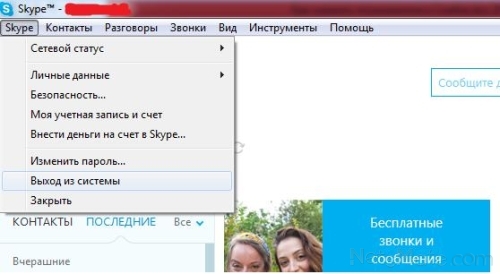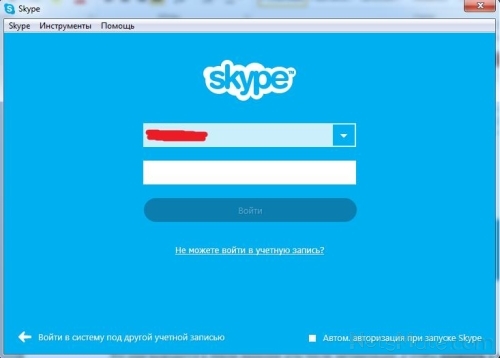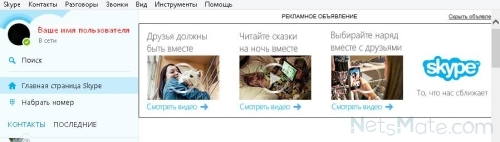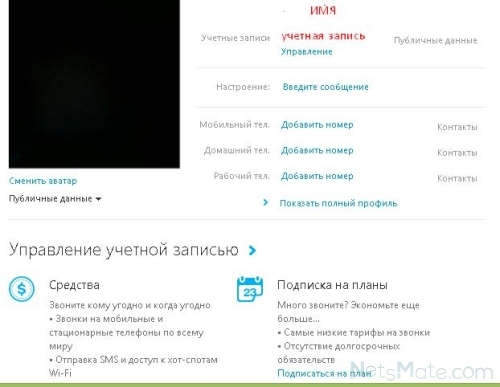Как сменить пользователя в Скайпе
Вы всегда можете, как войти под другим логином, так и поменять свое имя в аккаунте. Рассмотрим подробнее.
Когда спрашивают, как сменить пользователя в Скайпе, чаще всего имеют в виду как можно сменить профиль, то есть зайти под другим логином.
Как поменять учетную запись
Для этого достаточно перезайти в программу. Выбираем «Выход из системы» в соответствующем меню.
Теперь нужно ввести логин и пароль нужного аккаунта:
Изменить у пользователя имя
Это имя выводится в левом верхнем углу после авторизации, а чтобы его изменить, нужно сделать следующее:
Сначала кликните на ваше видимое имя:
и вы войдете в меню личных настроек:
Далее кликните на «Имя» и измените его:
Вот так просто можно изменить в аккаунте то, как будут вас видеть другие пользователи.
Смена логина в приложении
Если вы хотите избавиться от своего логина, истории и полностью сменить аккаунт, вы должны будете создать новую учетную запись и начать с ней новую жизнь в Skype с приглашением друзей, добавлением контактов и пр.
Поэтому перед тем, как поменять в Скайпе пользователя, то есть логин, взвесьте все плюсы и минусы такого шага, поскольку смена пользователя связана с потерей истории и всех данных с ним связанных. Если вы просто хотите сменить ник, воспользуйтесь инструкцией, представленной выше. Вот и все.
Видеоинструкция: